WindowsPCはスリープしません。Windows11/10でスリープモードが機能しない
多くの場合、Windows コンピュータをスリープモード(Sleep Mode)にして、起動に必要な時間を無駄にすることなく、必要なときにすぐに起動して使用できるようにする必要があります。ただし、Windowsがスリープしない(Windows will not Sleep)場合があります。Windows 11/10/8/7がスリープを拒否するか、スリープモードに入らない場合は、この投稿でスリープモード(Sleep Mode)が機能しない問題を修正する方法を説明します。
Windows11/10はスリープしません
次のいずれかのシナリオが発生する可能性があります。
- PCは、スリープ状態にした直後にウェイクアップします。
- PCは、スリープ後にランダムにまたは予期せずにウェイクアップします。
- PCはスリープ状態になりません。代わりに、それは起きたままです。
最近、ウェイクアップ時にパスワード要件を有効または無効にする方法を確認しました。システムの1つをアップグレードした後、そのシステムでスリープ機能が機能しなくなっていることがわかりました。
Windowsのスリープモードが機能しない
Windows 11/10がスリープしない場合は、次の提案を試すことができます。
- 敏感なマウスを持っているかどうかを確認してください
- 電源プランをデフォルトに設定またはリセットする(Reset Power)
- ドライバーのロールバックまたは更新
- PowerTroubleshooterを実行する
- マルチメディア設定を確認する
- ネットワークアダプタの設定を確認する
- Intel Driver&SupportAssistantを無効にします。
1]敏感なマウスを持っているかどうかを確認します(Check)
マウスが敏感な場合は、振動によってPCが目覚める可能性もあります。PCをスリープ(Sleep)状態にした後、マウスをオフにするのが最善です。
または、Device Manager > Expand Miceとその他のポインティングデバイスの展開]>[マウスを右クリック](Right-click) >[Properties > Power Management]タブを開き、 [このデバイスにコンピューターのスリープ解除を許可する](Allow this device to wake the computer)チェックボックスをオフにします>[OK]をクリックします。
2]電源(Reset Power)プランをデフォルトに設定またはリセットします

この問題を修正するには、WindowsPowerPlanの設定を正しく構成する必要があります。電源オプションを開き、(Power Options)バッテリー(Battery)がオンのときとプラグが差し込まれているときの(Plugged)スリープ(Sleep)設定を確認する必要があります。また、詳細電源オプションを開き、(Advanced Power Options)スリープ(Sleep)設定を確認します。設定をデフォルトにリセットして、を参照してください。(Reset)
3]ドライバーのロールバックまたは更新
また、ドライバー(update your driver)(主にMicrosoft ACPI準拠の制御方式バッテリー(Microsoft ACPI-Compliant Control Method Battery))を最新バージョンに更新することもできます。最近更新した場合は、ロールバックを試してください。
グラフィックドライバ(check up on your Graphics Drivers)も確認することをお勧めします。
4]電源トラブルシューターを実行します
PowerTroubleshooterを開く必要があります。
電源のトラブルシューティング(Power Troubleshooter)が完了したら、 [次へ( Next)]オプションをクリックする必要があります。
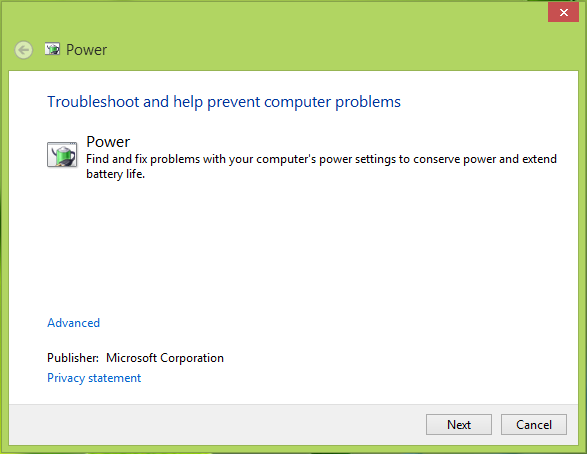
これにより、問題の自動検出と修正が開始されます。

トラブルシューティングが完了したら、[閉じる( Close)]をクリックできます。
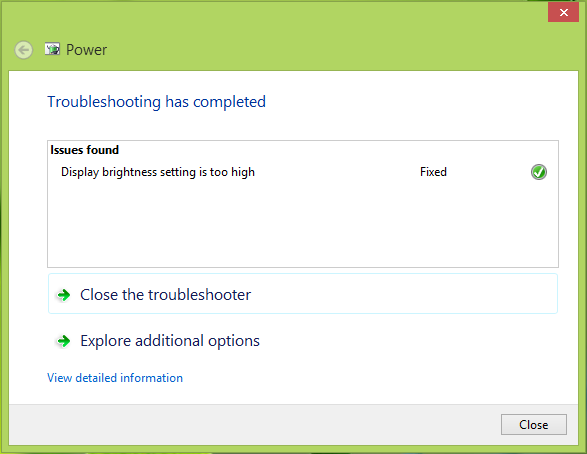
これで、マシンを再起動できます。再起動後、問題はすでに修正されていることがわかります。
Windows 10では、Windows Troubleshooters Settingsページを使用して、 PowerTroubleshooterにアクセスします。
関連:(Related:) コンピュータをスリープモードから復帰させた後、画面が黒のままになる(Screen stays black after waking computer from Sleep Mode)
5]マルチメディア設定を確認する

[Settings > System > Powerとスリープ] > Additional Power Settingsを開きます。
[電源(Power) オプション(Options)]を開き、[マルチメディア(Multimedia)設定]> [メディアを共有する場合]で、[コンピューティングのスリープを許可する](Allow the compute to sleep)設定になっていることを確認します。
[適用]>[OK]をクリックします。
6]ネットワークアダプタの設定を確認します
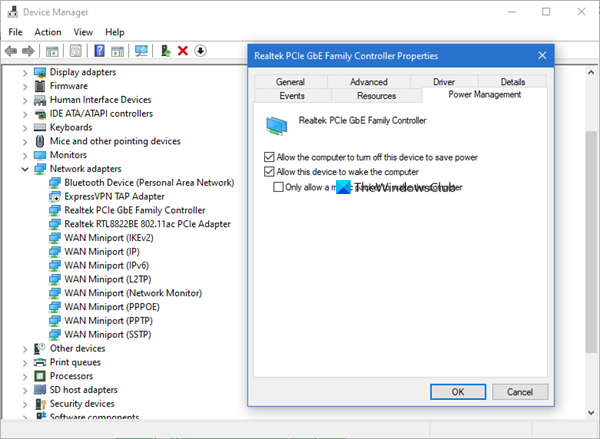
- デバイスマネージャを開く
- [ネットワークアダプタ]セクションを展開します。
- それぞれを次々に右クリックします
- プロパティを選択します
- [このデバイスがそれぞれのコンピューターをスリープ解除できるようにする](Allow this device to wake the computer)チェックボックスをオフにして、[OK]をクリックします。
7 ] Intel Driver(] Disable Intel Driver)&SupportAssistantを無効にする(Support Assistant)

この問題に直面したとき、 Task Manager > Startups]タブからIntelDriver &Support Assistantを無効にしましたが、うまくいきました。(Intel Driver & Support Assistant)
ボーナスのヒント:(BONUS TIP:)
Windows 11/10コンピューターが自動的にオンになる場合は、次のコマンドを実行してを参照してください。

スリープ操作を妨げているアプリケーションを知るには:
powercfg -requests
このプロセスを無効にするには、次のコマンドを実行します。
powercfg -requestsoverride <TYPE>“<NAME>”<REQUEST>
ラップトップがスリープ状態にならない原因を見つけるには:
powercfg -lastwake
PCを目覚めさせたすべてのデバイスを知るには:
powercfg -devicequery wake_armed
読む:(Read:) WindowsコンピューターのWakeソースとは何ですか?PCがウェイクアップしたのはなぜですか?(What is a Wake source for Windows computer? Why did my PC wake up?)
スリープモードに関連する他の問題がWindowsで発生する場合があります。さて、これらの投稿はそのような問題を修正する方法をあなたに示します:(Sometimes, other problems related to Sleep Mode can appear in Windows. Well, these posts will show you how to fix such problems:)
- Windows10コンピューターのスリープが早すぎます
- HibernateまたはSleepは、Windows10を実行しているコンピューターをシャットダウンします
- Windowsコンピュータは自動的にスリープから復帰します
これらの投稿は、PCでスリープを管理できる他の方法を示しています。(These posts will show you the other ways you can manage Sleep on your PC:)
- 特定の時間に、コンピューターをスリープから復帰させます
- Windowsはスリープモードから復帰しません
- コンピューターがスリープから復帰するのを防ぐ
- ハードディスクがスリープ状態にならないようにし(Prevent Hard Disk from going to sleep)ます。
投稿がお役に立てば幸いです。
Related posts
Modern Standby Windows 10でNetwork Connectionsを有効にします
どのように確認するには、低いまたはWindows 10でIncrease CPU usage
Change Multimedia Settings Windows 11/10でPowerCFG toolを使用する
Windows 11/10でBattery drainの問題を修正する方法
Windows 11/10にStart Menuから欠落電源オプション
Windows 11/10 Lock Screen Timeout Periodを変更する方法
Windows 11/10でDeveloper Modeを有効にする方法
Power Management tab Windows 10でDevice Managerにありません
Windows 10のShutdown and Startup Logをチェックする方法
Windows 10/11 スリープ モードのショートカットを作成して使用する方法
Windows 11/10のWorkGroup ModeでUser Activityを追跡する方法
Backup or Restore default Power Windows 10の計画方法
Sleep ModeでLaptop lidを閉じて携帯電話を充電する方法
Charmap and Eudcedit Windows 10の組み込みツールの使い方
PC stuckおよびWindows 11/10でSafe Modeを終了できません
Hibernate optionがWindows 10にControl Panelに欠けています
Change Sleep Timeout PowerCFG command Windows 10の使用
Windows 10のSafe Modeで直接再起動する方法
Windows 10でSafe ModeにWindows Updatesをインストールできますか?
Windows 10のSafe ModeのInstall & Uninstall programsの方法
